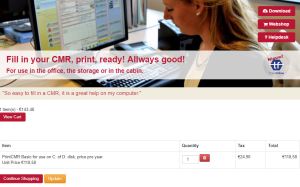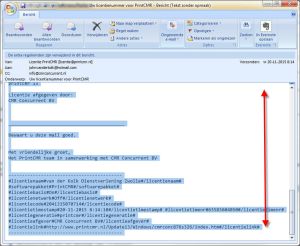|
1. Инсталација.
на downloadдобивате од www.printcmr.nl веб-страница или од нашите дилери се секогаш верзии кои ви дозволуваат да работите со целосна функционалност.
Следете ги инструкциите за инсталација. Пробниот период автоматски стапува на сила откако програмата е за прв пат стартувана.
2. Пробен период.
на PrintCMR датотека што ја имате само downloaded ќе ја содржи најновата верзија, без оглед на тоа дали е за компјутер, Mac или iOS систем.
Можете да ја надградите пробната верзија до конечната платена верзија без да ги изгубите податоците што ги внесовте.
Очигледно можете да извршите нова инсталација во секое време, меѓутоа секоја инсталација започнува со пробниот период.
Откако ќе истече пробниот период, различни екрани веќе нема да бидат достапни, но сеуште можете да го купите производот.
Вашите податоци остануваат достапни.
3. Купување PrintCMR
Од октомври 2014, PrintCMR може да се купат само преку нашите дилери.
4. Инсталирање на лиценцата
Вие добивате информации за лиценцата преку е-пошта.
|